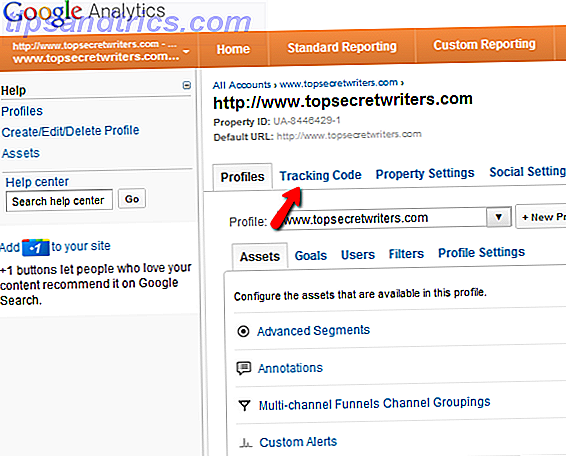Connessione a un PC in tutta la stanza o in tutto il mondo è banale grazie al software di condivisione dello schermo 7 Facile condivisione dello schermo e strumenti di accesso remoto 7 Facile condivisione dello schermo e strumenti di accesso remoto Ti mostriamo 7 strumenti gratuiti che ti consentono di condividere un schermo su Internet o accesso remoto a un computer per la risoluzione di problemi tecnici. Ulteriori informazioni e strumenti desktop remoti come TeamViewer TeamViewer 12: Il miglior strumento per desktop remoto TeamViewer 12: il miglior strumento per desktop remoto TeamViewer è lo standard d'eccellenza negli strumenti desktop remoti. È multipiattaforma e gratuita per uso personale. L'ultima versione include nuove funzionalità per l'assistenza remota. Ecco come iniziare con TeamViewer 12. Ulteriori informazioni.
Tuttavia, lo sapevate che esiste una funzionalità nativa di Windows 10 che può farlo? È in circolazione dall'aggiornamento dell'anniversario e si chiama assistenza rapida. Puoi aprirlo cercando Quick Assist nel menu Start.
Una volta aperto, vedrai due opzioni: ricevere assistenza e dare assistenza . Se sei l'unico a fornire aiuto, ovviamente vorrai fare clic su Fornisci assistenza . Quindi, accedi con il tuo account Microsoft e vedrai un breve codice di sicurezza. Questa operazione dura 10 minuti e dovrai chiamare, inviare per email o in altro modo inviare il codice alla persona che stai cercando di aiutare.
Fagli fare clic su Ottieni assistenza nel menu Assistenza rapida e inserisci il codice che hai fornito. Quindi dovranno accettare l'avviso, permettendoti di controllare il loro PC. Dopo questo, puoi controllare completamente il computer remoto. Non ti è impedito di apportare modifiche al sistema finché l'account che stai controllando è un amministratore.
Controlla l'angolo in alto a destra dell'interfaccia per aprire una barra degli strumenti. Ciò ti consente di disegnare sullo schermo, aprire il Task Manager o terminare la connessione. Annotare lo schermo aiuta l'altra persona a vedere cosa stai indicando. Se la persona che riceve l'aiuto decide di terminare la connessione, può sempre farlo chiudendo la finestra.
Nel complesso, Quick Assist è un ottimo strumento nativo per il controllo remoto. Non è progettato come opzione di accesso sempre attivo, tuttavia, poiché l'altra persona deve essere seduta sul proprio computer per inserire il codice. Ricorda che i truffatori del supporto tecnico possono utilizzare questa Anatomia di una truffa: Il "Supporto tecnico di Windows" Con Esaminato Anatomia di una truffa: Il "Supporto tecnico di Windows" Con esaminato Sono costantemente in agguato: truffatori che chiamano a freddo da " Supporto tecnico di Windows ". Siamo stati presi di mira da uno di questi truffatori ed ecco cosa è successo. Leggi di più e altri strumenti di accesso remoto contro di te, quindi consenti solo l'accesso per le persone di cui ti fidi!
Hai provato questa utility di accesso rapido? O preferisci un altro strumento per l'assistenza remota e altri compiti? Facci sapere lasciando un commento!
Immagine di credito: Ukki Studio tramite Shutterstock

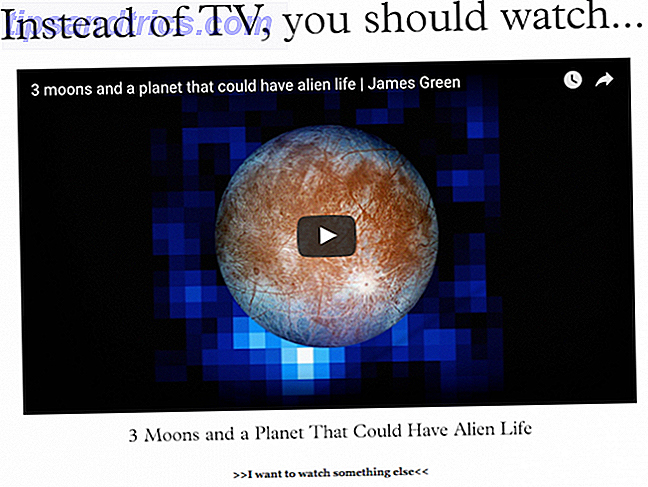
![Cerego - Un potente servizio di apprendimento che cerca di renderti più intelligente [500 lettori invita]](https://www.tipsandtrics.com/img/internet/335/cerego-powerful-learning-service-that-tries-make-you-smarter.jpg)